1- No menu da lateral esquerda clique na opção Clientes.

2- Ao entrar na página de clientes, selecione um filtro dos clientes que deseja exportar na lateral esquerda, caso deseje exportar todos os clientes, não selecione nenhum filtro.

3- Após selecionar o filtro selecione os clientes que deseja, ou clique em Selecionar todos.

4- Após selecionar os clientes que deseja exportar clique em Ações.
5- Escolha a opção Exportar para Excel.
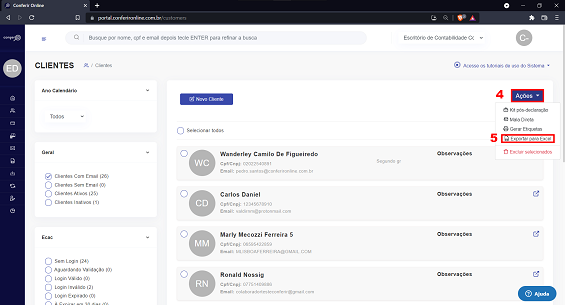
6- Aparecerá uma tela de confirmação dos clientes que foram selecionados em ordem alfabética.
7- Caso deseje excluir algum clique no ícone da lixeira.
8- Caso deseje visualizar algum cliente específico clique no ícone para abrir em uma nova janela.
9- Após confirmar que são esses os clientes que deseja exportar, clique no botão Exportar Clientes.

10- Após clicar no botão aparecerá uma tela pedindo para que escolha onde irá ser salvo o arquivo no formato *.XLSX (Excel). Escolha o caminho e clique em Salvar.
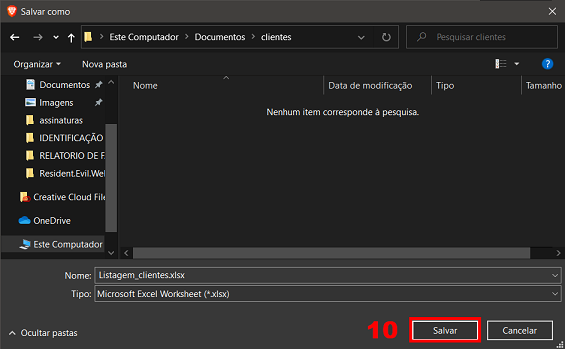
Pronto!
O arquivo em Excel estará salvo em seu computador. E ao abrir o arquivo, são mostradas as seguintes informações:
- NOME,
- SEXO,
- CPF/CNPJ,
- DATA DE NASCIMENTO,
- EMAIL,
- CELULAR,
- TELEFONE,
- TÍTULO DE ELEITOR,
- ENDEREÇO,
- CÓDIGO DE ACESSO ECAC,
- SENHA,
- OBSERVAÇÕES
- STATUS
